Cách này cũng không quá phức tạp, trước tiên bạn hãy tạo một thư mục mới bạn có thể lưu trong ổ dữ liệu bất kỳ và đặt một cái tên cho nó, ví dụ mình đặt là LockFolder.
Bây giờ, bạn hãy mở Notepad của bạn lên và dán đoạn code bên dưới vào.
cls
@ECHO OFF
title Folder Private
if EXIST "Control Panel.{21EC2020-3AEA-1069-A2DD-08002B30309D}" goto UNLOCK
if NOT EXIST Private goto MDLOCKER
:CONFIRM
echo Are you sure you want to lock the folder(Y/N)
set/p "cho=>"
if %cho%==Y goto LOCK
if %cho%==y goto LOCK
if %cho%==n goto END
if %cho%==N goto END
echo Invalid choice.
goto CONFIRM
:LOCK
ren Private "Control Panel.{21EC2020-3AEA-1069-A2DD-08002B30309D}"
attrib +h +s "Control Panel.{21EC2020-3AEA-1069-A2DD-08002B30309D}"
echo Folder locked
goto End
:UNLOCK
echo Enter password to unlock folder
set/p "pass=>"
if NOT %pass%== 1234 goto FAIL
attrib -h -s "Control Panel.{21EC2020-3AEA-1069-A2DD-08002B30309D}"
ren "Control Panel.{21EC2020-3AEA-1069-A2DD-08002B30309D}" Private
echo Folder Unlocked successfully
goto End
:FAIL
echo Invalid password
goto end
:MDLOCKER
md Private
echo Private created successfully
goto End
:End
Tiếp theo là bạn hãy đặt password để ẩn và mở lại thư mục, bạn thay số 1234 thành password của bạn.@ECHO OFF
title Folder Private
if EXIST "Control Panel.{21EC2020-3AEA-1069-A2DD-08002B30309D}" goto UNLOCK
if NOT EXIST Private goto MDLOCKER
:CONFIRM
echo Are you sure you want to lock the folder(Y/N)
set/p "cho=>"
if %cho%==Y goto LOCK
if %cho%==y goto LOCK
if %cho%==n goto END
if %cho%==N goto END
echo Invalid choice.
goto CONFIRM
:LOCK
ren Private "Control Panel.{21EC2020-3AEA-1069-A2DD-08002B30309D}"
attrib +h +s "Control Panel.{21EC2020-3AEA-1069-A2DD-08002B30309D}"
echo Folder locked
goto End
:UNLOCK
echo Enter password to unlock folder
set/p "pass=>"
if NOT %pass%== 1234 goto FAIL
attrib -h -s "Control Panel.{21EC2020-3AEA-1069-A2DD-08002B30309D}"
ren "Control Panel.{21EC2020-3AEA-1069-A2DD-08002B30309D}" Private
echo Folder Unlocked successfully
goto End
:FAIL
echo Invalid password
goto end
:MDLOCKER
md Private
echo Private created successfully
goto End
:End
Bây giờ save file vào thư mục LockFolder vừa tạo ở trên, chú ý khi save bạn chọn Save as type là All Files và đặt tên với đuôi là *.bat, ví dụ mình đặt là lockfolder.bat
Bây giờ bạn vào thư mục LockFolder, click đôi chuột vào file lockfolder.bat, sau khi click bạn sẽ thấy một thư mục với tên Private xuất hiện, nếu bạn muốn giấu đi những gì quan trọng thì bạn chỉ việc copy chúng vào thư mục này.
Sau khi đã đưa những thứ quan trọng vào thư mục Private, bây giờ bạn click đôi chuột vào file lockfolder.bat và nhập Y để ẩn thư mục, nếu không muốn ẩn bạn nhập N.
Giờ thì bạn sẽ không còn nhìn thấy thư mục Private nữa, nó đã bị ẩn đi, nếu muốn nó xuất hiện trở lại bạn chỉ cần nhấp đôi chuột vào file lockfolder.bat và nhập password của bạn vào (ở đây là 1234).
Vậy là thư mục Private sẽ xuất hiện trở lại, quy trình cứ như thế nếu bạn muốn ẩn hiện thư mục.
Chúc bạn thành công
Nguồn tổng hợp internet


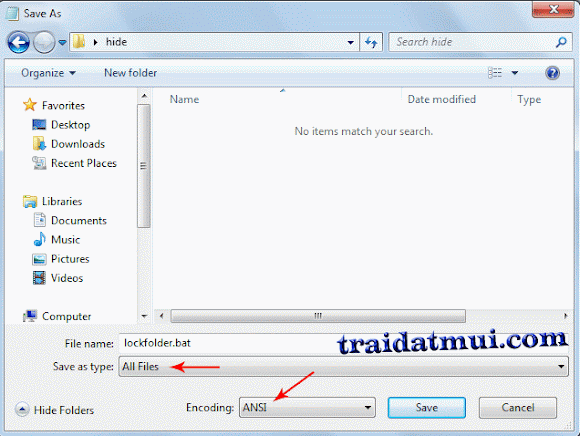

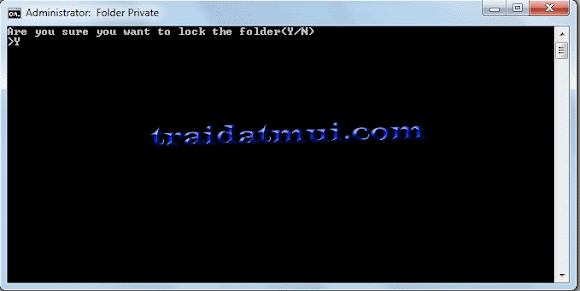
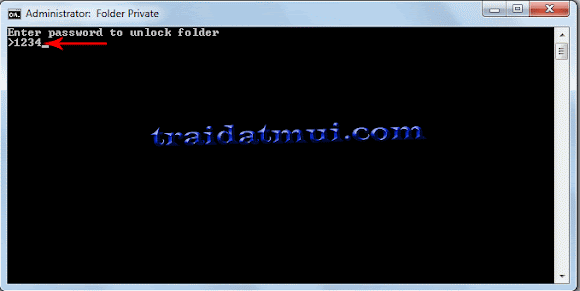
0 nhận xét:
Đăng nhận xét